Mensaje importante de batería en iPhone: qué significa y cómo solucionarlo
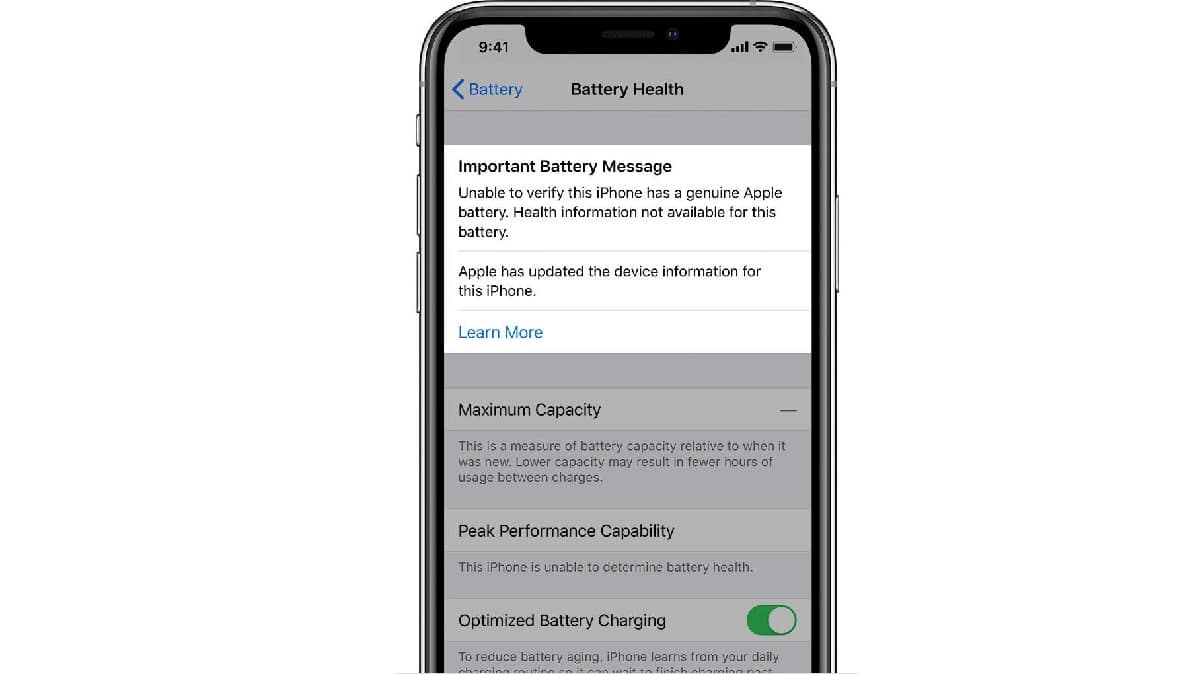
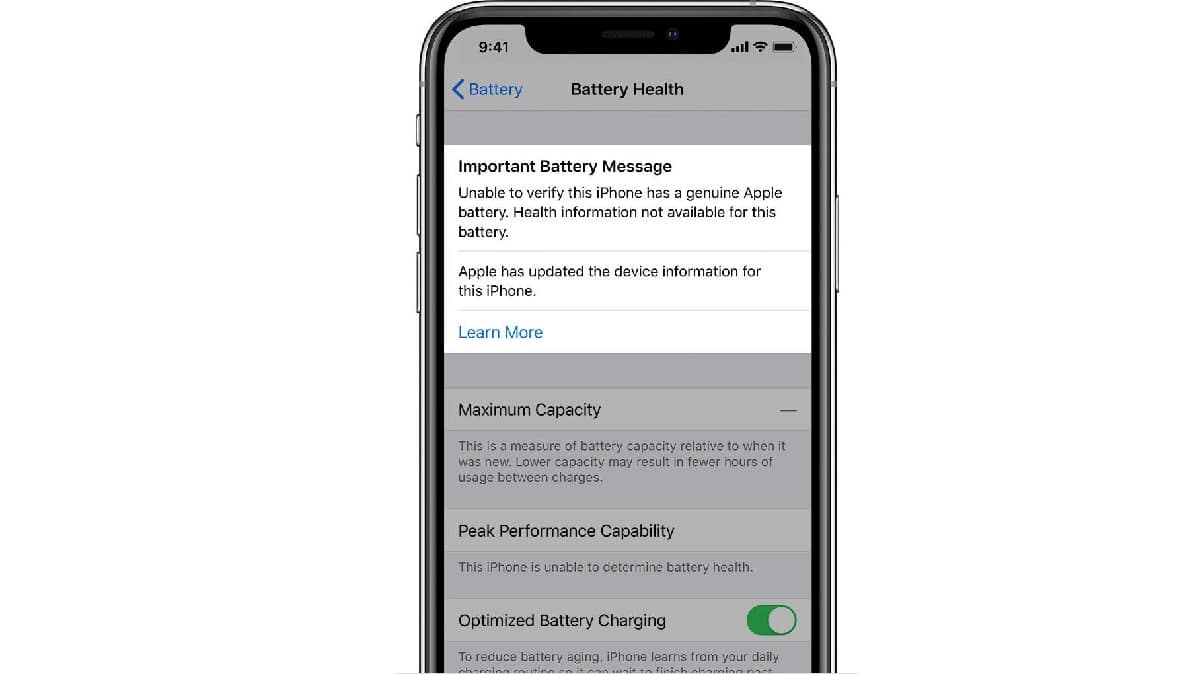
Tabla de contenido
- Por qué aparece el mensaje importante de batería
- Cuánto tiempo permanece el mensaje en el iPhone
- ¿Afecta el mensaje al uso del iPhone?
- Cómo comprobar el estado y ver el mensaje desde Ajustes
- Pasos de resolución rápidos
- Cuándo acudir a un servicio autorizado
- Riesgos y buenas prácticas
- Checklist por rol: usuario y técnico
- Mini metodología de diagnóstico
- Preguntas frecuentes
- Conclusión
Por qué aparece el mensaje importante de batería
Apple incluye comprobaciones de integridad del hardware que detectan piezas que no son identificadas como genuinas. El mensaje importante de batería aparece en dos escenarios principales:
Reemplazo en un centro no autorizado con una batería no certificada. Una batería de terceros puede carecer de los sensores o del firmware con los que iOS verifica la autenticidad. Aunque una batería de calidad puede funcionar correctamente, la falta de certificación impide a iOS mostrar información completa sobre su salud.
Errores menores del sistema o fallos temporales tras una reparación o actualización. En ocasiones, actualizaciones de iOS o pequeños fallos en la comunicación entre la batería y el controlador pueden provocar el aviso, aun cuando la pieza sea genuina.
Definición rápida: “Batería no genuina” significa que iOS no puede verificar firma o datos del módulo de batería; no implica automáticamente mal funcionamiento, pero sí falta de garantía de procedencia.
Nota importante: no ignores este aviso si desconoces el origen del reemplazo. Una batería de mala calidad puede causar rendimiento reducido, sobrecalentamiento o, en casos extremos, riesgo físico.
Cuánto tiempo permanece el mensaje en el iPhone
El comportamiento de iOS documentado por Apple indica:
- El mensaje aparece en la pantalla bloqueada por hasta 4 días.
- En la app Ajustes, dentro de la sección Batería, el aviso puede permanecer hasta 15 días.
Esto significa que el sistema muestra recordatorios temporales para alertarte y, después, la notificación deja de mostrarse pero la incapacidad de verificar la batería permanecerá en los ajustes mientras el sistema no obtenga datos válidos.
Importante: si el mensaje desaparece en pantalla pero la batería sigue sin información de salud en Ajustes, la pieza sigue sin ser comprobada por iOS.
¿Afecta el mensaje al uso del iPhone?
Apple aclara que el mensaje en sí no desactiva funciones ni limita el uso general del iPhone. Sin embargo, hay implicaciones prácticas y de seguridad:
- Salud de la batería: iOS no mostrará datos fiables de capacidad máxima y pico de rendimiento si detecta una batería no verificada.
- Garantía y soporte: piezas no autorizadas pueden afectar la garantía y complicar la reparación en un servicio oficial.
- Riesgo físico: baterías de mala calidad pueden hincharse, perder eficiencia o, en el peor de los casos, presentar riesgo de incendio si están defectuosas.
En resumen, el teléfono seguirá funcionando pero tendrás menos visibilidad y mayor riesgo si la procedencia de la batería es desconocida.
Cómo comprobar el mensaje desde Ajustes
- Abre la app Ajustes en tu iPhone.
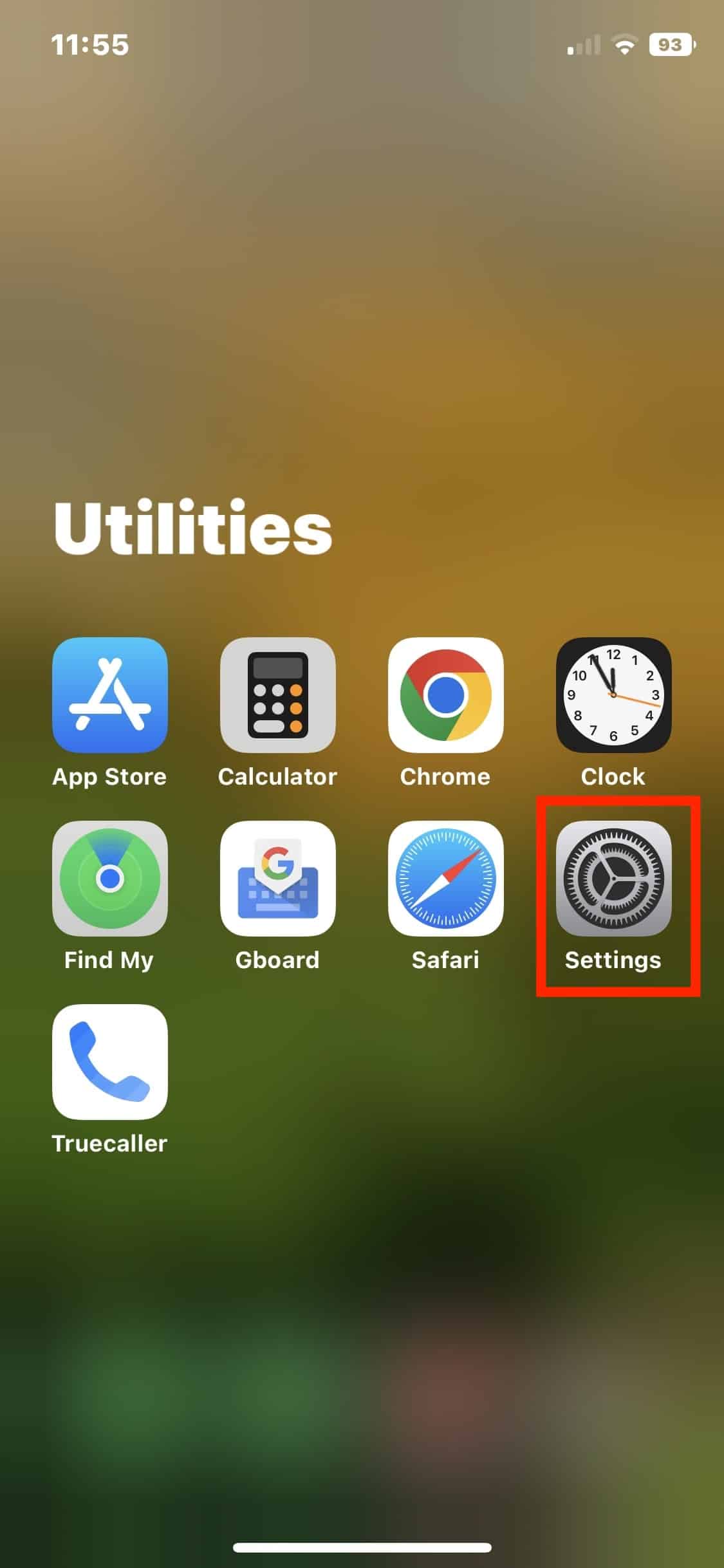
- Desplázate y toca Batería.
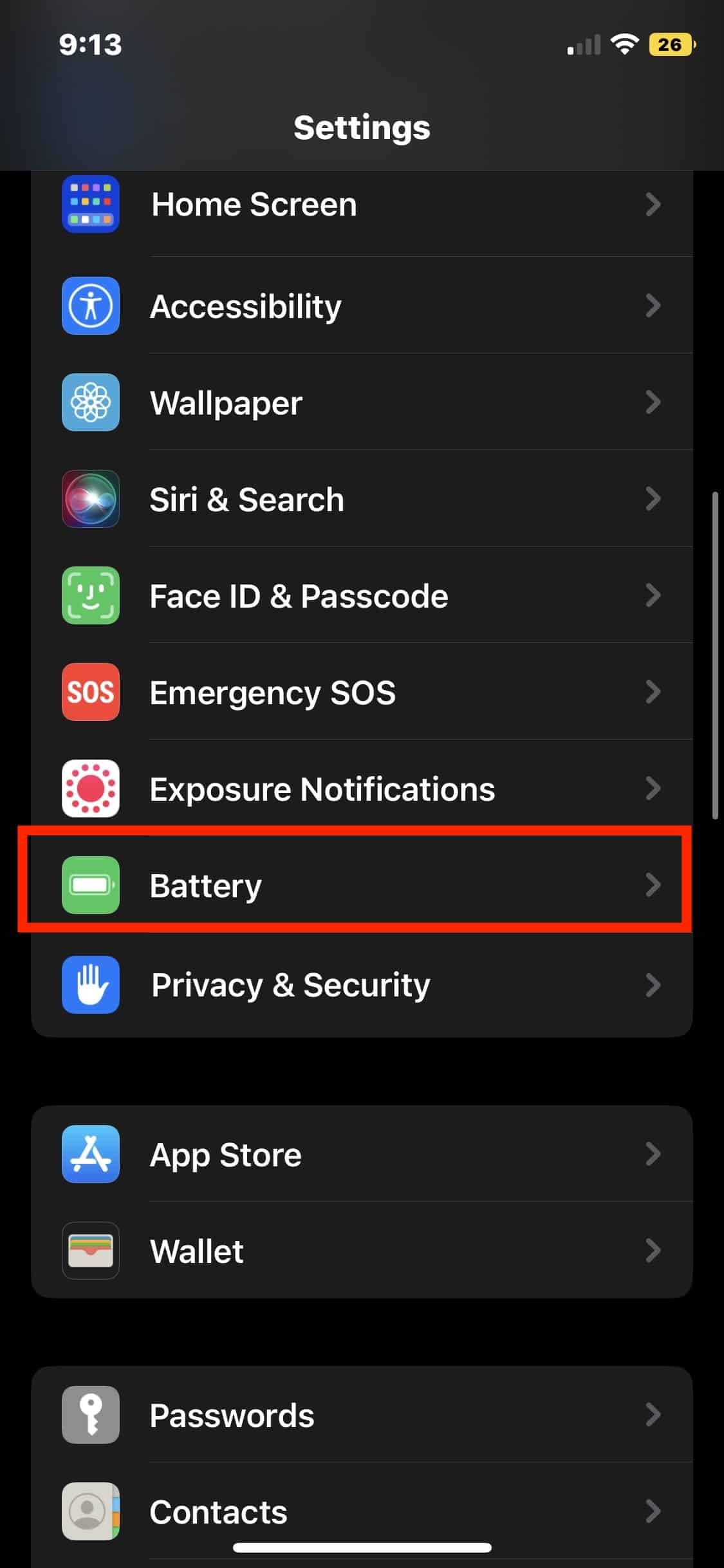
- Toca Salud de la batería.
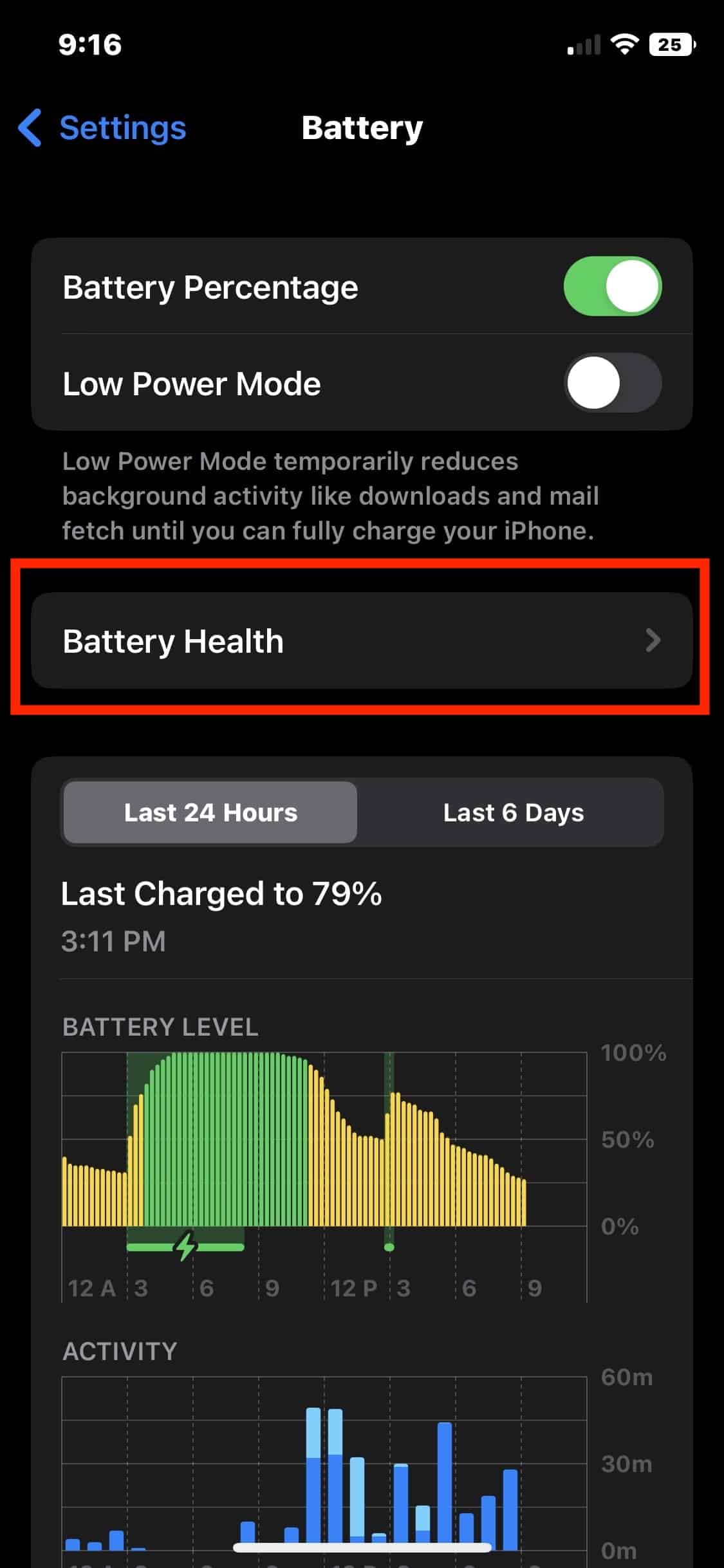
- Si existe el problema verás el texto que indica que no se puede verificar la batería y que la información de salud no está disponible.
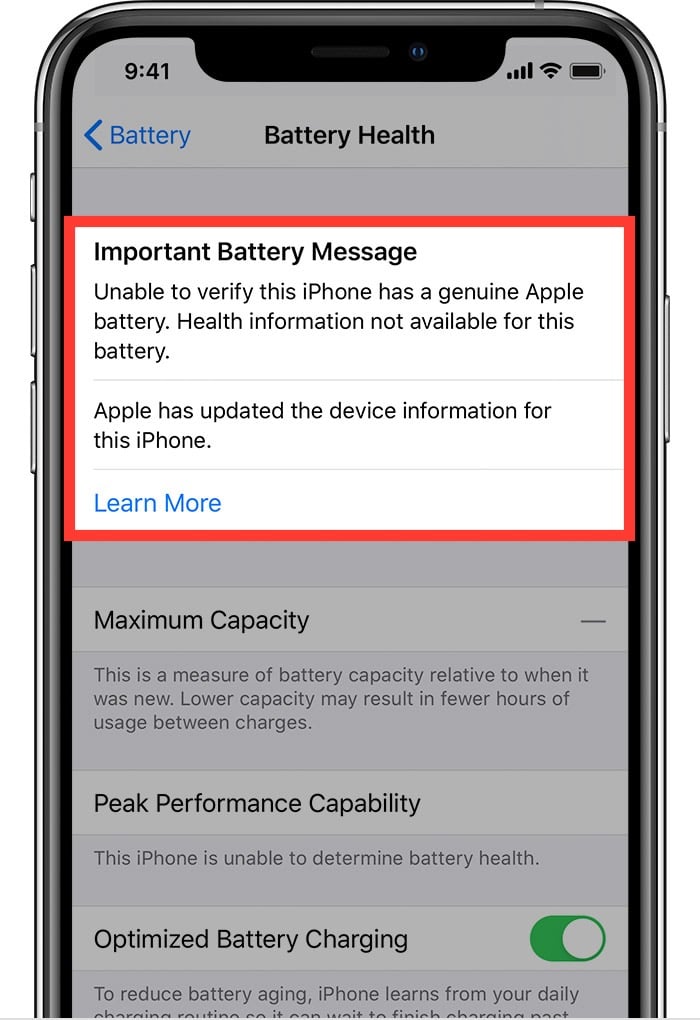
Si no aparece información de salud, Apple recomienda confirmar la procedencia del reemplazo o contactar soporte.
Pasos de resolución rápidos (ordenados)
Sigue esta lista paso a paso para diagnosticar y, en muchos casos, resolver el aviso sin acudir a servicio técnico.
- Reinicia el iPhone
- Mantén pulsado el botón lateral y uno de los botones de volumen, desliza para apagar, espera 30 segundos y enciende de nuevo.
- Actualiza iOS
- Ve a Ajustes > General > Actualización de software y aplica la versión disponible; los parches pueden corregir errores de detección.
- Comprueba el historial de reparación
- Si reemplazaste la batería recientemente, revisa la factura y la certificación del taller. Pide información sobre el modelo y proveedor de la batería.
- Restablece ajustes (no borra datos)
- Ajustes > General > Transferir o restablecer iPhone > Restablecer > Restablecer todos los ajustes. Esto restaura preferencias sin eliminar tus datos.
- Prueba con diagnóstico de Apple
- Desde Soporte de Apple o un Apple Store pueden ejecutar pruebas que confirmen si la batería comunica correctamente.
- Si tienes dudas, acude a un servicio autorizado
- Solicita una comprobación y, si corresponde, reemplazo por una batería original o certificada por Apple.
Nota: si tras el reinicio y actualización el mensaje persiste y la batería no es de origen conocido, lo prudente es cambiarla en un servicio autorizado.
Cuándo acudir a un servicio autorizado
Ve a soporte oficial en estas situaciones:
- Si no posees documentación sobre el reemplazo y ves el aviso.
- Si notas rendimiento irregular: apagones inesperados, sobrecalentamiento o hinchazón.
- Si la batería no carga correctamente o la autonomía es muy inferior a la esperada.
En el servicio autorizado te confirmarán si la batería es genuina, si el módulo de identidad está presente y si es necesario sustituirla por una pieza certificada.
Opciones de contacto:
- Soporte por web: https://support.apple.com
- App Soporte de Apple en iPhone
- Tienda Apple o proveedor de servicios autorizado por cita
Riesgos, garantías y buenas prácticas
- Seguridad: baterías no certificadas pueden aumentar el riesgo de fallo térmico. Evita exponer el dispositivo a temperaturas extremas.
- Garantía: Apple puede denegar cobertura o limitar reparaciones por intervenciones no autorizadas.
- Rendimiento: sin verificación, iOS no puede optimizar el rendimiento según la salud real de la batería.
Buenas prácticas:
- Usa siempre repuestos certificados cuando sea posible.
- Conserva facturas y especificaciones del taller donde se realizó la reparación.
- Verifica el aspecto físico de la batería (hinchazón, fugas) y la estabilidad de la carga.
Checklist por rol
Usuario (qué comprobar antes y después del reemplazo):
- Confirmar la identidad del taller y pedir factura.
- Solicitar información sobre origen y modelo de la batería.
- Reiniciar y actualizar iOS tras la reparación.
- Revisar Ajustes > Batería > Salud de la batería.
- Monitorizar temperatura y duración las primeras 48–72 horas.
Técnico o taller (buenas prácticas al reemplazar batería):
- Utilizar herramientas y procedimientos adecuados para minimizar daños.
- Documentar la pieza instalada: fabricante, modelo y lote.
- Informar al cliente de riesgos y pruebas realizadas.
- Recomendar pruebas post-reemplazo y seguimiento en 1 semana.
Mini metodología de diagnóstico (rápida y repetible)
- Reproduce la condición: ver aviso en Ajustes y/o en pantalla bloqueada.
- Reinicia y actualiza iOS. Si se corrige, monitoriza 72 horas.
- Si persiste, solicita diagnóstico remoto o en tienda Apple para pruebas eléctricas y de firmware.
- Documenta resultados y decide: conservar la batería (si pruebas la validan) o reemplazar por pieza certificada.
Heurística práctica: si no puedes verificar el origen y el dispositivo muestra anomalías (calor, apagones), prioriza la seguridad y programa reemplazo con servicio autorizado.
Comparativa rápida de enfoques para reemplazo
- Reemplazo en servicio autorizado: mayor coste, máxima garantía, información de salud disponible.
- Reemplazo en taller de terceros con repuesto certificado: costo intermedio; puede funcionar bien si el proveedor es fiable, aunque iOS puede seguir mostrando limitaciones de verificación.
- Reemplazo barato con piezas genéricas: menor coste inmediato, mayor riesgo a largo plazo y posible pérdida de garantía.
Preguntas frecuentes
¿Qué significa exactamente el mensaje “No se puede verificar que este iPhone tenga una batería Apple genuina”?
Significa que iOS no ha podido verificar la firma o los datos del módulo de batería. Puede deberse a una pieza de terceros o a un fallo de comunicación entre la batería y el sistema.
¿Puedo seguir usando el iPhone con ese mensaje?
Sí, en la mayoría de los casos puedes usarlo con normalidad. No obstante, perderás visibilidad sobre la salud de la batería y podrías correr riesgos si la pieza no es de calidad.
¿Apple puede reparar mi iPhone si tiene una batería no autorizada?
Apple puede limitar cobertura o solicitar el reemplazo por una pieza autorizada antes de proporcionar determinadas reparaciones, según su política de servicio.
Seguridad y privacidad
Cambiar una batería no implica, por sí mismo, traslado de datos personales. Sin embargo, al llevar el dispositivo a un taller:
- Asegúrate de hacer copia de seguridad (iCloud o local) antes de entregar el equipo.
- Borra información sensible si te preocupa la privacidad.
- Conserva facturas y registros de servicio.
Si un técnico necesita acceso al dispositivo para pruebas, permite sólo lo estrictamente necesario y verifica la identidad del proveedor.
Resumen final
- El mensaje indica que iOS no puede verificar la batería; puede ser por un reemplazo no autorizado o por un fallo menor.
- No suele bloquear el uso, pero reduce visibilidad sobre la salud y puede implicar riesgos de seguridad y de garantía.
- Primeros pasos: reiniciar, actualizar iOS y comprobar Ajustes > Batería > Salud de la batería.
- Si hay dudas sobre la procedencia o si aparecen problemas (calor, apagones, hinchazón), acude a un servicio autorizado.
Importante: ante cualquier signo de daño físico o comportamiento peligroso, apaga el dispositivo y busca asistencia profesional de inmediato.
Preguntas frecuentes adicionales y acciones rápidas
- ¿Cuánto tiempo tarda Apple en confirmar si la batería es genuina? En tienda o servicio autorizado pueden dar un diagnóstico en la misma visita; el tiempo varía según carga de trabajo.
- ¿Puedo volver a una batería original si la mía es de terceros? Sí, mediante reemplazo en Apple o un proveedor autorizado.
Conclusión
El aviso “Importante: No se puede verificar que este iPhone tenga una batería Apple genuina” es un mecanismo de seguridad y transparencia diseñado para proteger al usuario. Aunque no siempre indica un fallo inmediato, reduce la información disponible y puede afectar la cobertura. Sigue los pasos de diagnóstico, conserva documentación y prioriza un reemplazo autorizado si existen dudas o problemas de rendimiento.
Materiales similares

Podman en Debian 11: instalación y uso
Apt-pinning en Debian: guía práctica

OptiScaler: inyectar FSR 4 en casi cualquier juego
Dansguardian + Squid NTLM en Debian Etch

Arreglar error de instalación Android en SD
